本著開發與實施分離的思想,設計一個通用的報表設計窗體顯得尤為重要(下圖為圖一): 要求與優點: I、報表設計窗體支持所有單據調用,一種單據支持多個列印模板。 II、報表模板存儲在資料庫中。一是支持客戶端設計及保存模板,二是一次修改所有客戶端生效。 III、點擊保存是將模板保存在資料庫中,點擊另存為可 ...
本著開發與實施分離的思想,設計一個通用的報表設計窗體顯得尤為重要(下圖為圖一):
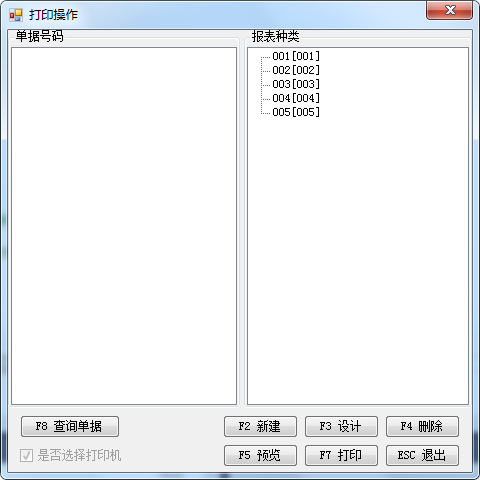
要求與優點:
I、報表設計窗體支持所有單據調用,一種單據支持多個列印模板。
II、報表模板存儲在資料庫中。一是支持客戶端設計及保存模板,二是一次修改所有客戶端生效。
III、點擊保存是將模板保存在資料庫中,點擊另存為可將模板保存為文件。這樣可以實現模板的複製。
IV、預覽與列印。已設計好的模板不需要每次都進入設計界面,直接預覽或列印即可。
開發環境:
VS2017+SQL SERVER 2014+FastReport.Net(2017.1.16)
由於篇幅較多,本次主要分享設計按鈕的功能。閑話少說!
1、數據表設計。
CREATE TABLE [dbo].[AT_REPORT]( [FORMID] [varchar](20) NOT NULL, [RPT_NO] [varchar](20) NOT NULL, [RPT_NAME] [varchar](50) NULL, [FILEDATA] [varbinary](max) NULL, CONSTRAINT [PK_AT_REPORT] PRIMARY KEY CLUSTERED ( [FORMID] ASC, [RPT_NO] ASC )WITH (PAD_INDEX = OFF, STATISTICS_NORECOMPUTE = OFF, IGNORE_DUP_KEY = OFF, ALLOW_ROW_LOCKS = ON, ALLOW_PAGE_LOCKS = ON, FILLFACTOR = 90) ON [PRIMARY] ) ON [PRIMARY] TEXTIMAGE_ON [PRIMARY]
2、新增FastReportDesign窗體(圖一):
1.1引用FastReport庫文件。
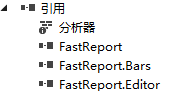
1.2代碼引用。
using System.Data.SqlClient; using FastReport; using FastReport.Utils; using FastReport.Design;
2、定義屬性及變數:
說明:FormID是單據ID,即哪種單據調用報表設計窗體則給此屬性賦值。RptNo、RptName在點擊圖一報表種類時賦值。
public string FormID { get; set; } = "PRDT"; //單據ID private string RptNo, RptName; //報表編號、名稱 private DataTable RptTable; //數據表 private DataRow RptRow; //數據行(報表數據源) private bool isSaveAs = false; //另存為
3、雙擊設計按鈕:
說明:tvwRight是圖一右邊Treeview的名稱。
//設計 private void btnDes_Click(object sender, EventArgs e) { if (tvwRight.SelectedNode != null) { if (!string.IsNullOrEmpty(FormID) && !string.IsNullOrEmpty(RptNo)) { InitializeReport("DESIGN"); } else { MessageBox.Show("報表獲取失敗。", "信息", MessageBoxButtons.OK, MessageBoxIcon.Information); } } else { MessageBox.Show("請先選擇報表。", "信息", MessageBoxButtons.OK, MessageBoxIcon.Information); } }
4、初始化方法:
註:mymeans.GetDataSet是自己寫的類方法,主要是將SQL生成DataSet。
//初始化報表 private void InitializeReport(string RptMode) { DataSet Ds = mymeans.GetDataSet("SELECT RPT_NO,RPT_NAME,FILEDATA FROM AT_REPORT WHERE FORMID='" + FormID + "' AND RPT_NO='" + RptNo + "'", "REPORT"); RptTable = Ds.Tables[0]; RptRow = RptTable.Rows[0]; RegisterDesignerEvents(); DesignReport(RptMode); }
5、註冊事件:
說明:FastReport設計器菜單保存及另存為功能,都是將設計模板保存成文件。由於我們需要將設計模板保存到資料庫,所以需要屏蔽掉系統原有的功能自己寫。另外需要說明的是,保存按鈕不會彈出對話框,所以當點擊另存為時,才會觸發OpenSaveDialogEventHandler。(可參考FastReport自帶範例CustomOpenSaveDialogs)
//菜單事件註冊 private void RegisterDesignerEvents() { Config.DesignerSettings.CustomSaveDialog += new OpenSaveDialogEventHandler(DesignerSettings_CustomSaveDialog); Config.DesignerSettings.CustomSaveReport += new OpenSaveReportEventHandler(DesignerSettings_CustomSaveReport); }
6、設計模板載入:
//設計報表 private void DesignReport(string RptMode) { using (Report TargetReport = new Report()) { TargetReport.FileName = RptName; if (RptRow["FILEDATA"].ToString().Length > 0) { byte[] ReportBytes = (byte[])RptRow["FILEDATA"]; using (MemoryStream Stream = new MemoryStream(ReportBytes)) { TargetReport.Load(Stream); } } //操作方式:DESIGN-設計;PREVIEW-預覽;PRINT-列印 if (RptMode == "DESIGN") { TargetReport.Design(); } else if (RptMode == "PREVIEW") { TargetReport.Prepare(); TargetReport.ShowPrepared(); } else if (RptMode == "PRINT") { TargetReport.Print(); } } }
7、另存為對話框:
說明:isSaveAs為true時,表明點擊的是另存為按鈕。
//保存菜單:對話框 private void DesignerSettings_CustomSaveDialog(object sender, OpenSaveDialogEventArgs e) { isSaveAs = true; }
8、保存委托函數:
//保存菜單:委托函數 private void DesignerSettings_CustomSaveReport(object sender, OpenSaveReportEventArgs e) { SaveReport(e.Report); }
9、報表模板保存:
說明:mymeans.ConOpen()是自己寫的類方法,主要是連接資料庫。
//保存報表 private void SaveReport(Report TargetReport) { try { using (MemoryStream msStream = new MemoryStream()) { //保存 TargetReport.Save(msStream); RptRow["FILEDATA"] = msStream.ToArray(); if (MyMeans.Con == null || MyMeans.Con.State != ConnectionState.Open) { mymeans.ConOpen(); } SqlCommand Cmd = MyMeans.Con.CreateCommand(); Cmd.CommandText = "UPDATE AT_REPORT SET FILEDATA=@FILEDATA WHERE FORMID=@FORMID AND RPT_NO=@RPT_NO"; Cmd.Parameters.AddWithValue("@FILEDATA", msStream.ToArray()); Cmd.Parameters.AddWithValue("@FORMID", FormID); Cmd.Parameters.AddWithValue("@RPT_NO", RptNo); Cmd.ExecuteNonQuery(); //另存為 if(isSaveAs==true) { SaveFileDialog saveFileDialog = new SaveFileDialog(); //設置文件類型 saveFileDialog.Filter = "報表文件(*.frx)|*.frx|C# 文件(*.cs)|*.cs|FastReport VCL report(*.fr3)|*.fr3|RDL file(*rdl)|*.rdl"; //設置預設文件類型顯示順序 saveFileDialog.FilterIndex = 1; //是否自動在文件名中添加擴展名 saveFileDialog.AddExtension = true; //是否記憶上次打開的目錄 saveFileDialog.RestoreDirectory = true; //設置預設文件名 saveFileDialog.FileName = RptName; //按下確定選擇的按鈕 if (saveFileDialog.ShowDialog() == DialogResult.OK) { //獲得文件路徑 string localFilePath = saveFileDialog.FileName.ToString(); //文件保存 FileStream fsStream = new FileStream(localFilePath, FileMode.Create); msStream.WriteTo(fsStream); //資源釋放 fsStream.Close(); fsStream = null; } //賦初始值 isSaveAs = false; } } } catch (Exception ex) { MessageBox.Show(ex.Message, "提示", MessageBoxButtons.OK, MessageBoxIcon.Information); } }
好了,主要的功能就分享到此,希望對大家有一些幫助。



